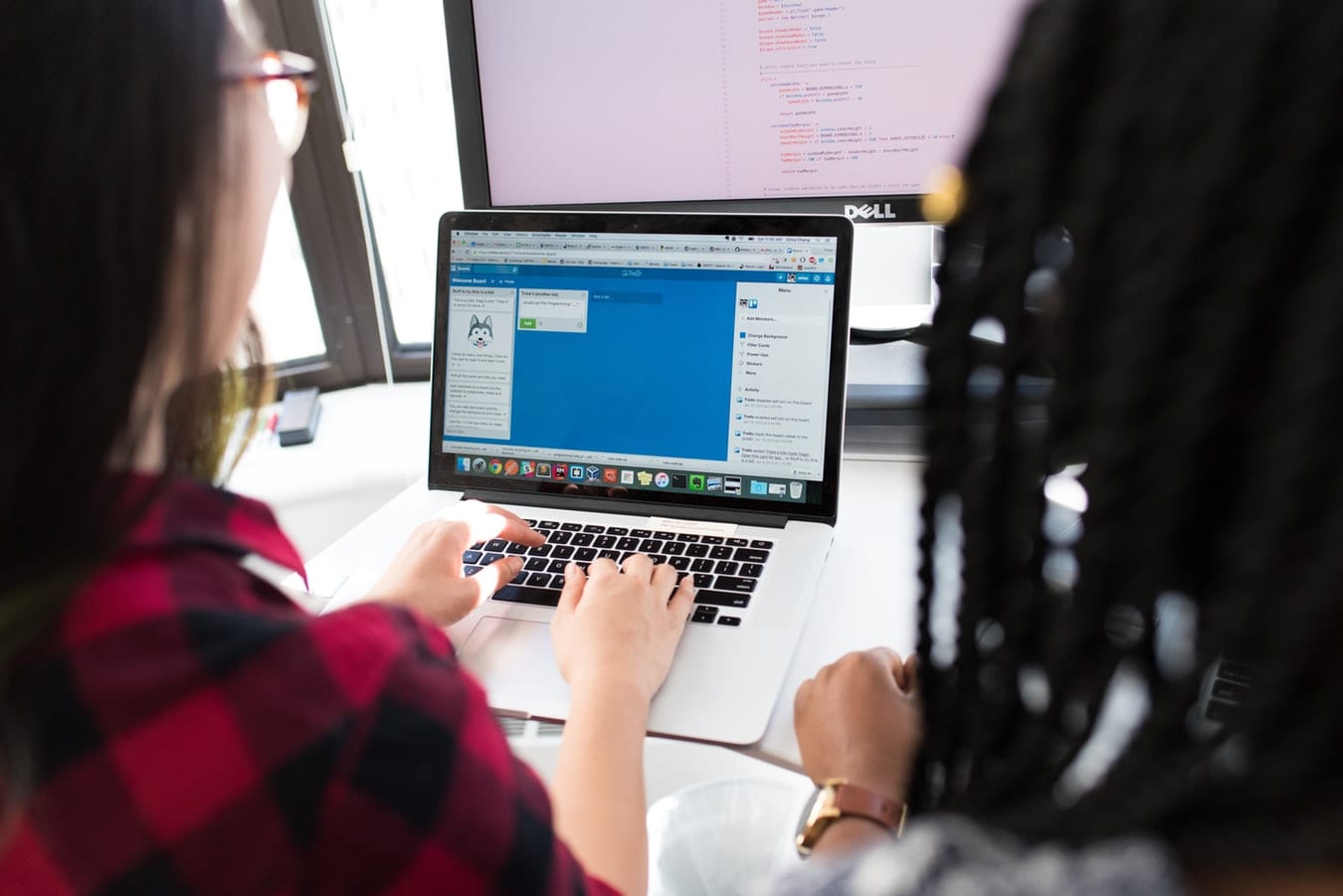Kā automātiski iestatīt Reddit fona attēlus kā fonu datorā un Android ierīcēs

Reddit fona tapešu iestatīšana kā fonu neietekmēs vietnes lietderību, bet palīdzēs jums gūt pieredzi sērfošanas laikā.
Vairāk nekā viens lietotājs ir ziņojis par grūtībām ielādēt Reddit tērzēšanas logu, īpaši pēc tam, kad vietne tiek atjaunināta. Nu, vēl neuztraucieties: ir dažas lietas, ko varat izmēģināt…
Noderīgu informāciju, kas palīdzēs atkļūdot problēmu, var iegūt, redzot, kur tērzēšana tiek ielādēta un kur nē. Piemēram, tas, iespējams, ir pārstājis darboties jūsu mobilajā ierīcē, bet joprojām darbojas labi datorā. Vai arī, kā atzīmēja daudzi lietotāji, tas var pārstāt darboties pārlūkā Chrome, bet joprojām darbojas pārlūkprogrammā Firefox. Vispirms izmēģiniet dažas dažādas pārlūkprogrammas (atcerieties, ka Android ierīcē papildus pārlūkam Chrome ir jābūt arī “Internet Browser”). Lai to pārbaudītu, iespējams, būs nepieciešams lejupielādēt Firefox vai citu pārlūkprogrammu. Ja problēma rodas tikai vienā pārlūkprogrammā, tas jums daudz pastāstīs par problēmas atrašanās vietu! Tas arī sniedz jums problēmas risinājumu — ja neko citu nevarat panākt, vienmēr varat izmantot pārlūkprogrammu, kas joprojām darbojas.
Ja tas darbojas tikai vienā pārlūkprogrammā, bet otrā ne, mēģiniet notīrīt sīkfailus šajā pārlūkprogrammā. Piemēram, pārlūkā Chrome varat pāriet uz izvēlnes ikonu (trīs punkti) un atlasīt Iestatījumi, pēc tam atvērt “Rādīt papildu iestatījumus”. Sadaļā “Konfidencialitāte” vēlaties izvēlēties “Satura iestatījumi”. Pēc tam sadaļā Sīkfaili varat atlasīt “Visi sīkfaili un vietnes dati” un visbeidzot pogu “Noņemt visu”. Ņemiet vērā, ka sīkfaili jūsu pārlūkprogrammā atrodas kāda iemesla dēļ — šādi var tikt noņemti daži iepriekš saglabātie dati, un jūs tiksiet izrakstīts no dažām vietnēm. Jebkurā gadījumā varat izmantot Google, lai meklētu konkrētus norādījumus savai pārlūkprogrammai (Safari, Edge utt.).
Kā jau zināt, ja kādreiz esat lūdzis IT palīdzību, standarta atbilde ir “vai esat mēģinājis to izslēgt un atkal ieslēgt?” Pieņemot, ka esat jau mēģinājis pārstartēt, visticamāk risinājums ir atinstalēt lietotni un pēc tam to atkārtoti instalēt. Tas ir īpaši iespējams, ja tas darbojas vienā ierīcē (piemēram, klēpjdatorā), bet nedarbojas citā (piemēram, tālrunī). Gan Android, gan iOS vajadzētu nodrošināt iespēju atinstalēt lietotni, ja ilgi nospiežat ikonu.
Reddit administratori dažreiz izmanto "shadowban" lietotāju kontus — parasti tāpēc, ka viņiem ir aizdomas par surogātpasta sūtīšanu. Ja tas ir noticis ar jums, jūsu tērzēšana netiks ielādēta! Arī jums nav jābūt aktīvam Reddit lietotājam, lai saņemtu ēnu aizliegumu — un jūs, iespējams, pat nezināt, ka tas noticis (tā ir “ēnu” daļa). Moderatoriem un sētniekiem NAV pietiekamu privilēģiju, lai jūs atceltu, taču viņi var jums paziņot, vai esat bloķēts vai nē. Par laimi, jūs varat pārsūdzēt savu aizliegumu, ja uzskatāt, ka tas nebija pelnīts… vai arī varat vienkārši izveidot jaunu kontu.
Ja viss neizdodas, varat mēģināt modificētājiem pajautāt, kā rīkoties tālāk, izveidojot jaunu pavedienu Reddit palīdzības forumā . Noteikti pastāstiet viņiem visu, ko jau esat izmēģinājis iepriekš (kuras ierīces darbojas, kuras pārlūkprogrammas ne). Noderīgs būs ekrānuzņēmums, kurā tērzēšana netiek ielādēta. Sniedziet viņiem arī informāciju par savu sistēmu (piem., “Es izmantoju Chrome 43.9 operētājsistēmā Windows 10”). Viņi var arī lūgt sniegt detalizētu informāciju par kļūdas ziņojumu jūsu pārlūkprogrammā vai lietotnē. viņiem vajadzētu pastāstīt, kā rīkoties, lai atrastu šo informāciju, jo dažādām sistēmām tā būs atšķirīga. Veiksmi!
Reddit fona tapešu iestatīšana kā fonu neietekmēs vietnes lietderību, bet palīdzēs jums gūt pieredzi sērfošanas laikā.
Saskaņā ar Reddit teikto, ir veids, kā iespējot aero izskatu (izplūšanu) operētājsistēmā Windows 10 Insider Preview tiem no mums, kuri to nesaņēma 10074 versijā. Dažas
Vairāk nekā viens lietotājs ir ziņojis par grūtībām ielādēt Reddit tērzēšanas logu, īpaši pēc tam, kad vietne tiek atjaunināta. Nu, neuztraucieties
Atslēdziet grupas īsziņas Android 11, lai kontrolētu paziņojumus ziņu lietotnē, WhatsApp un Telegram.
Atverot sākumlapa jebkurā pārlūkā, vēlaties redzēt savas iecienītās lietas. Kad sākat lietot citu pārlūku, vēlaties to iestatīt pēc savas gaumes. Iestatiet pielāgotu sākumlapu Firefox Android ar šiem detalizētajiem soļiem un uzziniet, cik ātri un viegli tas var tikt izdarīts.
Tālruņu pasaulē, kur tehnoloģijas nepārtraukti attīstās, Samsung Galaxy Z Fold 5 izceļas ar savu unikālo salokāmo dizainu. Taču, cik futuristisks tas būtu, tas joprojām balstās uz pamata funkcijām, ko mēs visi ikdienā izmantojam, piemēram, ierīces ieslēgšanu un izslēgšanu.
Mēs esam pavadījuši nedaudz laika ar Galaxy Tab S9 Ultra, un tas ir ideāls planšetdators, ko apvienot ar jūsu Windows PC vai Galaxy S23.
Izmantojiet jautrus filtrus jūsu Zoom sanāksmēs. Pievienojiet halo vai izskatieties pēc vienradža Zoom sanāksmē ar šiem smieklīgajiem filtriem.
Vēlaties izveidot drošu OTT pieredzi bērniem mājās? Izlasiet šo ceļvedi, lai uzzinātu par Amazon Prime Video profiliem bērniem.
Lai izveidotu atkārtotus pasākumus Facebook, dodieties uz savu lapu un noklikšķiniet uz Pasākumiem. Pēc tam pievienojiet jaunu pasākumu un noklikšķiniet uz Atkārtota pasākuma pogas.
Kā konfigurēt reklāmu bloķētāja iestatījumus Brave pārlūkā Android, sekojot šiem soļiem, kurus var izpildīt mazāk nekā minūtē. Aizsargājiet sevi no uzmācīgām reklāmām, izmantojot šos reklāmu bloķētāja iestatījumus Brave pārlūkā Android.
Jūs varat atrast vairākus paplašinājumus Gmail, lai padarītu savu e-pasta pārvaldību produktīvāku. Šeit ir labākie Gmail Chrome paplašinājumi.
Ja neesi pārliecināts, kas ir ietekme, sasniegšana un iesaistīšanās Facebook, turpini lasīt, lai uzzinātu. Apskati šo vieglo skaidrojumu.